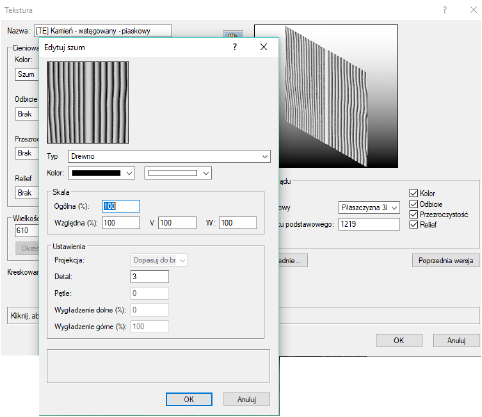
Oprócz palety Info również Menedżer zasobów umożliwia edytowanie tekstur. Różnica polega na tym, że podczas korzystania z Menedżera zasobów można modyfikować tekstury, które nie zostały jeszcze nałożone na obiekt, dlatego zmiany nie są wyświetlane na rysunku, lecz tylko w oknie podglądu.
W przypadku importowanych tekstur, takich jak tekstury Cinema 4D, edycja ich atrybutów (Kolor, Odbicie, Przezroczystość i Relief) jest zablokowana. Można natomiast edytować inne atrybuty tekstury. Edytowalne są również pozostałe parametry tekstury. Ze względu na ograniczenia licencyjne, atrybut Odbicie niektórych zaimportowanych tekstur Cinema 4D może się nieznacznie różnić od oryginału.
Aby edytować teksturę, w tym komponenty, w Menedżerze zasobów wykonaj następujące kroki:
1. LUB: Kliknij prawym przyciskiem myszy wybrany zasób w Menedżerze zasobów, a następnie wybierz z menu kontekstowego polecenie Edytuj.
Na ekranie wyświetli się okno dialogowe Tekstura.
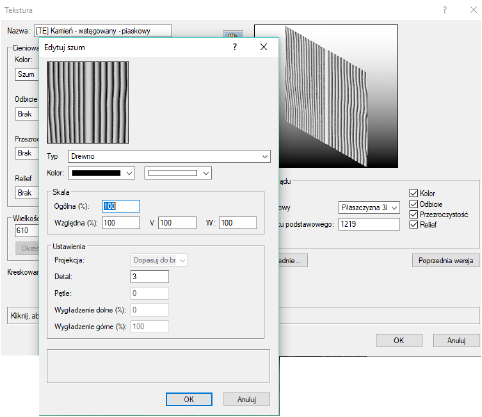
2. Kliknij przycisk Edytuj, aby edytować atrybut. Typ okna dialogowego zależy od atrybutu tekstury. W zagadnieniu Atrybuty tekstur Renderworks znajduje się opis wszystkich dostępnych parametrów w kolejności alfabetycznej.
3. Kliknij OK, aby zamknąć ustawienia atrybutu.
4. Edytuj atrybuty tekstury w sposób opisany w zagadnieniu Tworzenie tekstur. Można również zmienić nazwę tekstury.
Wprowadzone zmiany zostaną wyświetlone w oknie podglądu.
5. Kliknij OK, aby zamknąć okno dialogowe Tekstura. Obiekty z tą teksturą są aktualizowane zgodnie z wybranymi ustawieniami.
Jeśli zajdzie taka potrzeba, można usunąć teksturę Renderworks z rysunku lub zastąpić ją inną dostępną teksturą (zob. Usuwanie lub zastępowanie zasobów).
~~~~~~~~~~~~~~~~~~~~~~~~~